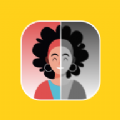Oracle 安装教程
时间:2022-03-14 04:04
关于Oracle的安装,让自己想起去年安装sql server的时候了,关于这次的安装还是好好记录一下,希望能够帮助一些人吧。
首先关于Oracle的下载我就不多说了,找到相应的版本下载就行了,直接上主题吧。
1.找到解压路径,执行安装文件【setup.exe】双击安装。如图:
2.后面会出现这个画面,稍微等待。如图:
3.这一步点击【是】如图:
4.安装第一步:配置安全更新,可以填写自己的电子邮件。如图:
5.安全选项,直接选择默认创建和配置一个数据库。如图:
6.系统类,直接选择默认的桌面类就可以了。如图:
7.典型安装。这一部分很重要。本人还是建议将Oracle基目录更新下,目录路径不要含有中文或其他的特殊字符。全局数据库名可以默认,且口令密码,必须要牢记,密码输入时有提示警告。如图:
8.若输入的口令短小简单,安装时会提示如下。点击【是】就可以了。如图:
9.进行先决条件检查,如果没有错误,会出现下面的界面。如图:
10.点击完成后,就会进入到安装过程,接下来就是耐心的等待了。如图:
11.数据库管理软件文件及dbms文件安装完后,会自动创建安装一个实例数据库默认前面的orcl名称的数据库。如图:
12.实例数据库创建完成了,系统默认是把所有账户都锁定不可用了,建议点右边的口令管理,将常用的scott账户解锁并输入密码。如图:
13.解锁Scott账户,去掉前面的绿色小勾,输入密码。密码自己看着办吧,呵呵。如图:
14.同样这里也会有提示,不用管它,点【是】即可。如图:
15.最后安装成功,很简单吧。